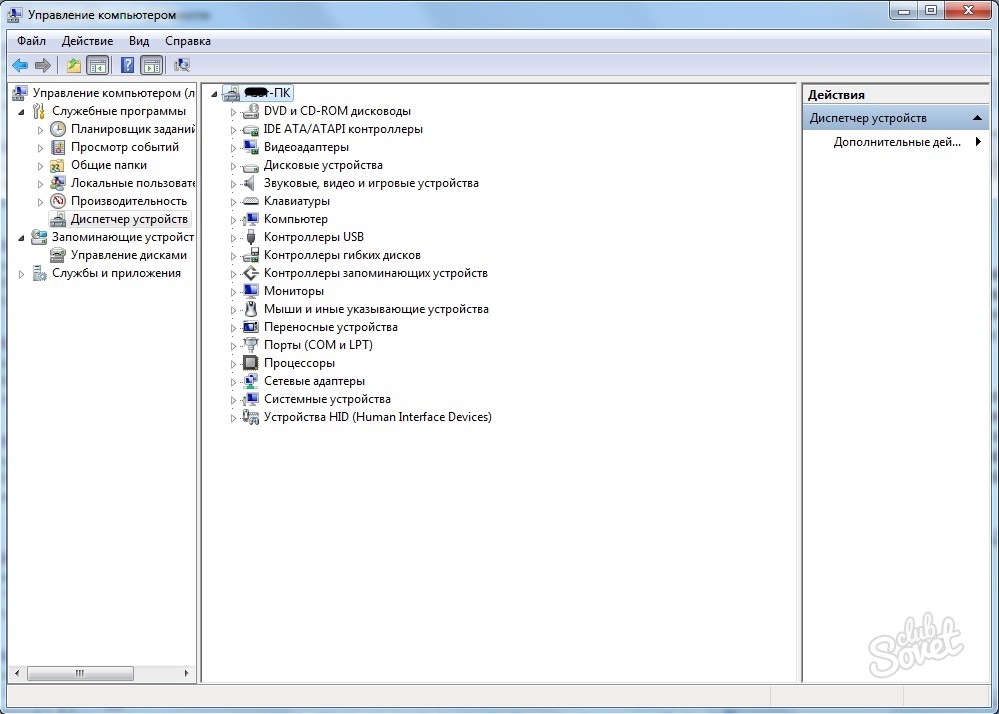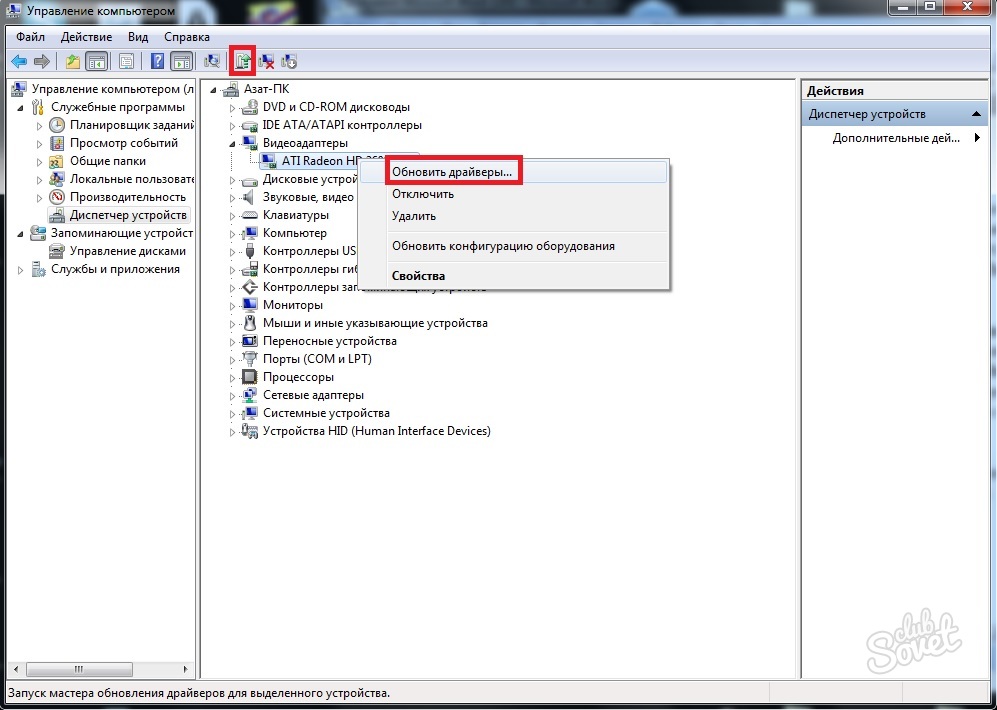Accelerarea hardware este o parte importantă în funcționarea jocurilor și a diferitelor tipuri de aplicații. Dacă accelerația este dezactivată, aplicațiile din momentul utilizării pot încetini sau nu pornesc deloc. Dar dacă se întâmplă acest lucru, nu este necesar ca acesta să fie în stare dezactivată. Este posibil ca aplicația să nu o poată accesa.
În acest din urmă caz, problema poate apărea din două motive: fie că driverele de accelerare hardware trebuie să fie actualizate sau sunt deteriorate. În ambele situații, soluția este una: Actualizați sau instalați drivere proaspete pe un computer. Pentru a începe, verificați dacă driverele instalate sunt relevante. Accesați meniul "Start" și în partea dreaptă găsim elementul "Computer". Faceți clic pe acesta cu butonul stâng al mouse-ului și selectați "Control". Se deschide fereastra de gestionare a computerului. Aici trebuie să găsiți fila Manager Dispozitivat în coloana din dreapta. Suntem interesați de fila Adaptor video. Deschideți-l și, dacă este necesar, efectuați o actualizare (sau o instalare) a driverelor pentru carduri video. Pentru a face acest lucru, faceți clic pe butonul stâng al mouse-ului de pe dispozitiv și selectați elementul "Drivere de actualizare". Sau puteți alege aceeași acțiune, dar în submeniul superior. Adesea, în apropierea dispozitivului problema este desemnarea sub forma unui semn de exclamare care informează utilizatorul despre ceea ce trebuie să actualizeze driverele.


Folosind aceste metode, puteți activa accelerația hardware dacă a fost dezactivată sau aveți probleme. Ar trebui luată în considerare acest lucru DirectX. De asemenea, trebuie actualizat la cea mai recentă versiune, deoarece Acesta joacă un rol semnificativ în funcționarea corectă a accelerației hardware.